Comment cloner des applications sur Android
En ce qui concerne le clonage d’applications, vous pourriezsentir que c'est un travail difficile. Mais nous sommes venus ici pour atténuer votre problème. Lorsque vous souhaitez cloner les applications, vous pouvez utiliser des applications simples spécialement conçues pour transférer les données d'un téléphone à un autre, éliminant ainsi la nécessité de conserver plusieurs comptes à la fois. Avec l'aide de cet article, vous comprendrez comment cloner des applications sur Android en utilisant des applications faciles à utiliser.
- 1. PARTAGER
- 2. Clone de téléphone
- 3. Google Drive
- 4. CLONEIT
- 5. dr.fone - Commutateur
- 6. Transfert de téléphone iSkysoft
- 7. Tenorshare iTransGo - Le meilleur
Top 6 des applications de clonage Android
Ici, nous allons vous présenter 6 applications de clonage pour les appareils Android. Laissez-nous les parcourir un à un.
1. PARTAGER
L’un des dispositifs de partage d’appareils les plus familiers etl'application de clonage est SHAREit. Utilisé par de nombreux utilisateurs, il occupe une place de choix parmi les différents propriétaires d’appareils. Cette application clone pour Android est une application multiplate-forme et ne nécessite qu'une connexion Wi-Fi pour fonctionner. S'il vous plaît noter que les deux les périphériques doivent être proches les uns des autres tout en travaillant avec cette application.

Les étapes vont comme ceci:
- Installez l'application depuis Play Store sur les deux appareils et lancez-la.
- Appuyez sur le bouton "Envoyer" de l'appareil source et "Recevoir" sur l'appareil cible.
- Le périphérique source vous laissera maintenant choisir les types de données. Choisissez et tapez sur "Suivant".
- Analysez le périphérique cible et connectez-le en sélectionnant si trouvé. Les données seront clonées dans un moment maintenant.
2. Clone de téléphone
Ceci est une application encore un autre téléphone clone pour Android. Cette application permet également aux gens de transférer leurs données sans fil. Il possède une interface simple et facile ainsi que des étapes faciles.
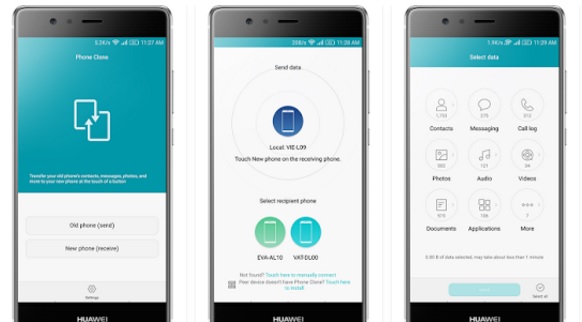
Laissez-nous apprendre le tutoriel étape par étape maintenant.
- Téléchargez l'application et ouvrez-la sur les deux appareils.
- Sur le téléphone source, marquez-le comme expéditeur et sur la cible, marquez le destinataire.
- Les réseaux Wi-Fi à proximité apparaissent. Connectez les appareils maintenant et choisissez les données à transférer. Enfin, appuyez sur "Envoyer" et attendez la fin.
3. Utilisez Google Drive
Pour cloner des applications sur Android, vous pouvez également prendre de l'aide.de Google Drive, qui est essentiellement un service cloud de Google pour stocker des données. Toutefois, contrairement aux autres applications, l'utilisation des données est plus importante et prend plus de temps.

Les étapes sont les suivantes:
- Obtenez le périphérique source et appuyez sur "Paramètres"> "Sauvegarder et réinitialiser". Activer l'option de sauvegarde de vos données. Choisissez le compte que vous souhaitez utiliser et activez "Restauration automatique".
- Une fois la sauvegarde terminée, obtenez le périphérique cible et connectez-vous avec les informations d'identification Google dans l'écran de configuration. Lorsque signé correctement avec le même compte, vos données seront synchronisées automatiquement.
- Vous pouvez maintenant choisir les fichiers que vous voulez dans votre téléphone cible et appuyer sur "Restaurer".
4. CLONEIT
Sur le quatrième numéro, nous aimerions vous présenter CLONEit. En prenant l'aide de cette application, vous pouvez migrer vos données en batch.
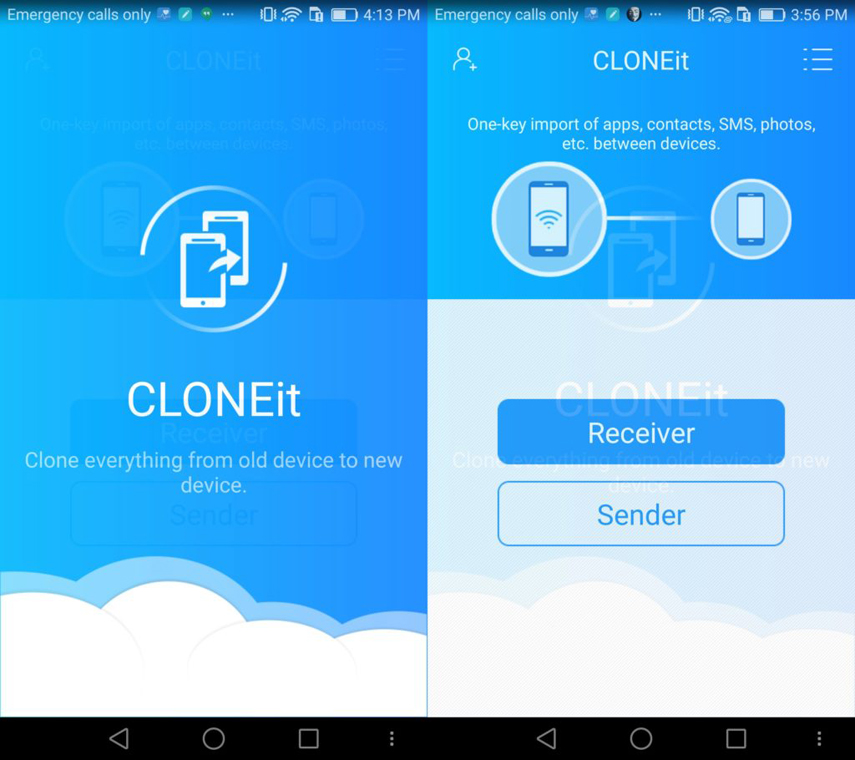
Voici comment utiliser cette application de clonage de téléphone pour Android.
- Lancez l'application après l'installation sur les deux téléphones.
- Semblable aux méthodes ci-dessus, appuyez sur "Expéditeur" sur le périphérique source et "Récepteur" sur le téléphone de destination.
- Appuyez sur "OK" lorsque la demande de connexion vous est demandée. Choisissez les données du périphérique source maintenant et appuyez sur "Démarrer".
- Attendez d'être informé du succès du clonage des applications.
5. dr.fone - Commutateur
La prochaine est dr.fone - Switch, qui est l’une des applications les plus populaires et ayant de nombreuses fonctionnalités. Il prend en charge plusieurs types de données et fournit une interface conviviale. C'est un outil de bureau qui peut fonctionner sous Windows et Mac.
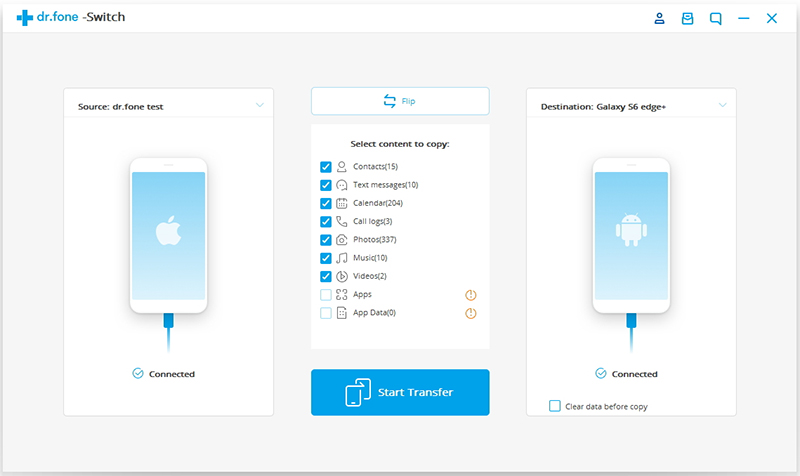
- Téléchargez l'outil sur le site officiel et lancez-le. Connectez les deux appareils et cliquez sur l'option "Switch".
- Choisissez les types de données tels qu'ils sont détectés par le programme. Cliquez sur "Démarrer le transfert" et vous avez terminé.
6. Transfert de téléphone iSkysoft
Le dernier de la liste est iSkysoft Phone Transfer. C'est l'outil le plus sûr et le moins risqué. Vous pouvez utiliser cet outil pour transférer des données, les sauvegarder et les restaurer.

Le guide est comme suit:
- Lancez l'outil sur votre PC et cliquez sur "Transfert de téléphone à téléphone" à partir de l'écran principal.
- Connectez les deux téléphones et sélectionnez les téléphones source et cible en fonction des besoins. Commencez à sélectionner les données à transférer et cliquez sur "Démarrer la copie" en dernier.
Tenorshare iTransGo - Le meilleur outil
Si vous recherchez les meilleures applications de clonage téléphoniquepour les appareils iOS, nous vous recommandons d’utiliser Tenorshare iTransGo. Cet outil est le plus authentique et dédié qui garde la confiance et la sécurité des utilisateurs sur le dessus. Tout iOS peut être pris en charge avec cela et vous pouvez transférer sans effort divers contenus de votre appareil. La dernière version d'iOS est compatible et peut fonctionner sur les ordinateurs Windows et Mac. Le tutoriel pour utiliser cet outil est donné ci-dessous.







